电脑手机传输文件 USB连接手机和电脑后如何传送文件
更新时间:2023-11-09 15:48:51作者:yang
电脑手机传输文件,在现代社会电脑和手机已经成为我们日常生活中不可或缺的工具,随着科技的不断发展,人们对于文件传输的需求也越来越迫切。USB连接手机和电脑,成为了一种便捷且高效的文件传输方式。通过USB连接,我们可以轻松地将手机中的照片、音乐、视频等文件传输到电脑上,或者将电脑中的文件传输到手机上。对于一些刚接触这种传输方式的人来说,可能会不太了解USB连接手机和电脑后如何传送文件。接下来我们将详细介绍这一过程,帮助大家更好地利用USB连接进行文件传输。
具体步骤:
1.将手机和电脑通过USB数据线连接。

2.下拉手机通知栏,点击“正在通过USB充电”的图标。
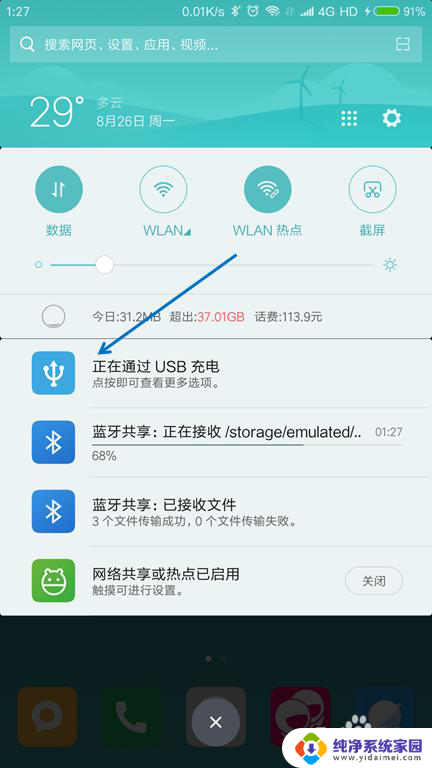
3.USB的用途里面选择“传输文件(MTP)”。
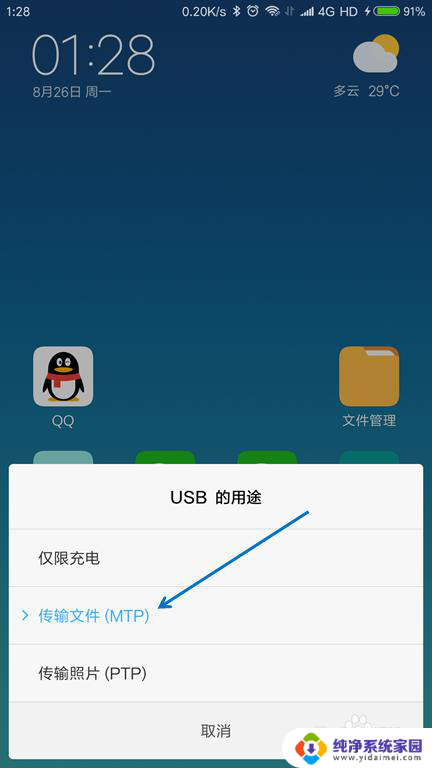
4.按下键盘上面的【Windows + E】组合键,打开文件管理器。

5.找到已经连接的手机,双击打开。
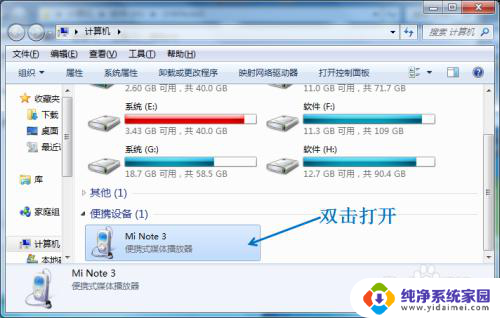
6.找到要传送到电脑的文件,选择并按下【Ctrl+C】复制。
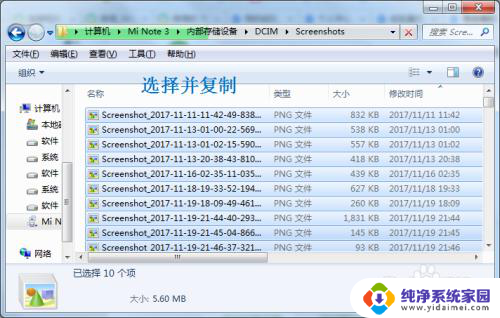
7.在电脑上面找到要存放的位置,按下【Ctrl+V】粘贴。
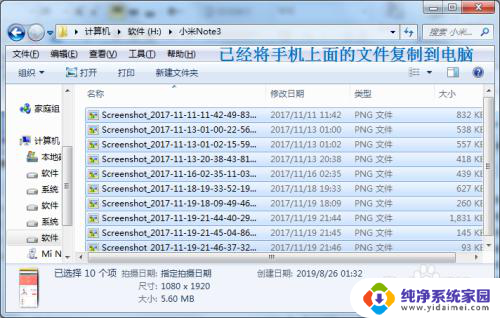
以上是电脑和手机之间传输文件的全部内容,如果您遇到了类似的问题,可以参考本文中介绍的步骤进行修复,希望这些内容能对您有所帮助。
- 上一篇: 把微信添加到桌面上 电脑桌面上怎么放置微信图标
- 下一篇: wps标签列表 wps标签列表设置
电脑手机传输文件 USB连接手机和电脑后如何传送文件相关教程
- 电脑和手机连接后怎么传输文件 如何通过USB连接手机和电脑传输文件
- 手机怎么usb传输文件到电脑 如何连接手机和电脑通过USB线传送文件
- usb怎么传输文件到电脑 USB线如何传输手机文件到电脑
- 电脑怎么usb连接手机 USB线如何传输手机文件到电脑
- 电脑与手机怎么传输软件 USB线如何传输手机文件到电脑
- 如何将手机软件传到电脑上 如何用USB线连接手机和电脑传送文件
- 苹果手机如何传文件到电脑 苹果手机连接电脑传输文档
- 手机怎么有线传输到电脑 USB线如何传输手机文件到电脑
- 苹果手机怎么和电脑传输文件 苹果手机通过USB连接电脑传输文件方法
- 连接数据线怎么把手机文件传输到电脑 如何使用USB线将手机文件传输到电脑
- 笔记本开机按f1才能开机 电脑每次启动都要按F1怎么解决
- 电脑打印机怎么设置默认打印机 怎么在电脑上设置默认打印机
- windows取消pin登录 如何关闭Windows 10开机PIN码
- 刚刚删除的应用怎么恢复 安卓手机卸载应用后怎么恢复
- word用户名怎么改 Word用户名怎么改
- 电脑宽带错误651是怎么回事 宽带连接出现651错误怎么办